Comme toutes les autres fonctionnalités, l'Explorateur Windows de Windows 7 a un volet gauche remanié (volet de navigation) qui a de nouvelles options comme les bibliothèques et les emplacements récents par défaut. Le volet de gauche ou le volet de navigation a l'air bien par rapport à Vista. Donc, ici, j'ai essayé de réorganiser le volet de l'explorateur Vista (gauche) dans Windows 7. J'espère que cela t'aidera.
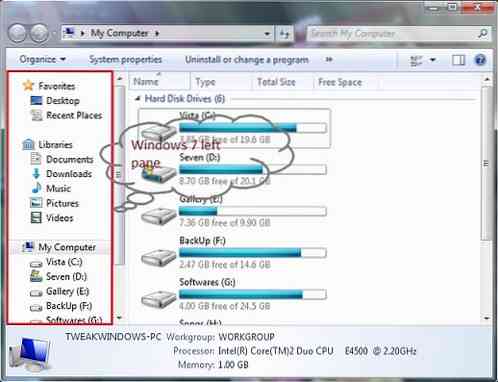
Cependant, notez que nous ne pouvons pas obtenir les bibliothèques de travail exactes dans Vista. Nous pouvons donner un aspect proche du volet gauche de l'Explorateur Windows 7 à Vista en utilisant cette méthode. Voici les captures d'écran pour votre référence.
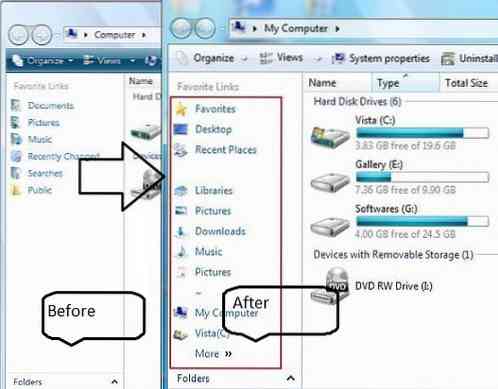
La méthode est un peu simple. Vous devez ajouter tous les liens de raccourci vers le répertoire Links de Vista. Ci-dessous la procédure :
Obtenez le volet Explorateur de style Windows 7 dans Vista
Étape 1 : Ouvrez l'explorateur Windows. Allez dans Outils> Options des dossiers> Affichage> Activer "Afficher les fichiers cachés".
Étape 2 : Cliquez sur le bouton Appy et revenez au lecteur « C ».
Étape 3 : Accédez à C:\Users\Username\Links. Ici, "C" est votre lecteur Vista.
Étape 4: Ajoutez les raccourcis des dossiers ci-dessous au dossier Liens à l'aide de notre guide Comment ajouter des dossiers au guide Liens favoris.
*Préféré
* Ordinateur de bureau
* Lieux récents (ce dossier ne fonctionnera pas réellement. Juste pour le look de Windows 7)
*Bibliothèques
*Photo
*Téléchargements
*Musique
*Des photos
*Mon ordinateur
*Votre lecteur
*Votre lecteur
Étape 5: Téléchargez le pack d'icônes Windows 7 et extrayez le dossier "Icônes" sur le bureau.
Étape 6 : Recherchez dans le dossier l'icône appropriée pour vos raccourcis. Utilisez l'image ci-dessus pour vous faire une idée.
Étape 7 : Cliquez avec le bouton droit sur chacun des éléments de raccourci dans le dossier C:\Users\Username\Links > Propriétés > Personnaliser.
Étape 8: Recherchez l'icône exacte dans le dossier d'icônes téléchargé.
Si vous avez suivi toutes les étapes ci-dessus, vous êtes proche du look. Notez que vous devez obtenir l'espace entre les dossiers (entre le bureau et les bibliothèques) pour obtenir l'apparence exacte. Voici comment:
UNE. Créez un nouveau dossier dans le dossier C:\Users\Username\Links.
B. Faites un clic droit, sélectionnez renommer.
C. Appuyez sur 0160 depuis le pavé numérique en maintenant la touche Alt enfoncée.
ré. Il va créer un dossier sans nom.
E. Faites un clic droit sur le dossier> Propriétés> personnaliser> sélectionnez l'icône vide (regardez l'image ci-dessous).
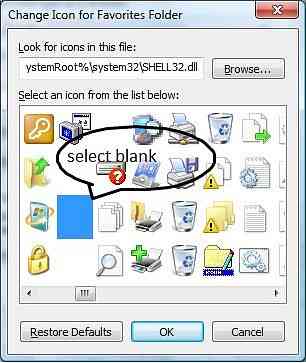
Pour obtenir l'espace entre l'icône Poste de travail et les images, suivez le guide ci-dessous :
1. Créez un nouveau dossier dans le dossier C:\Users\Username\Links.
2. Faites un clic droit, sélectionnez renommer.
3. Appuyez sur la touche ~.
4. Cela créera un dossier avec le nom ~.
5. Faites un clic droit sur le dossier> Propriétés> personnaliser> sélectionnez l'icône vide (regardez l'image ci-dessus).
Cela vous donnera l'apparence exacte du volet gauche de Windows 7 dans l'explorateur Vista. Je sais que la procédure est un peu longue et déroutante. Si vous avez un doute, faites-le moi savoir dans les commentaires ci-dessous.
 Phenquestions
Phenquestions


